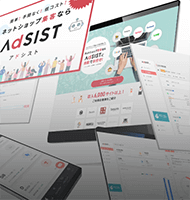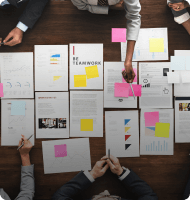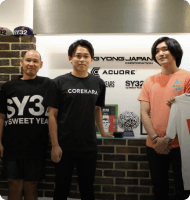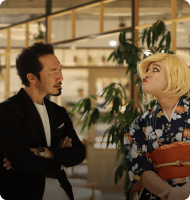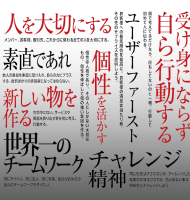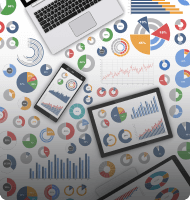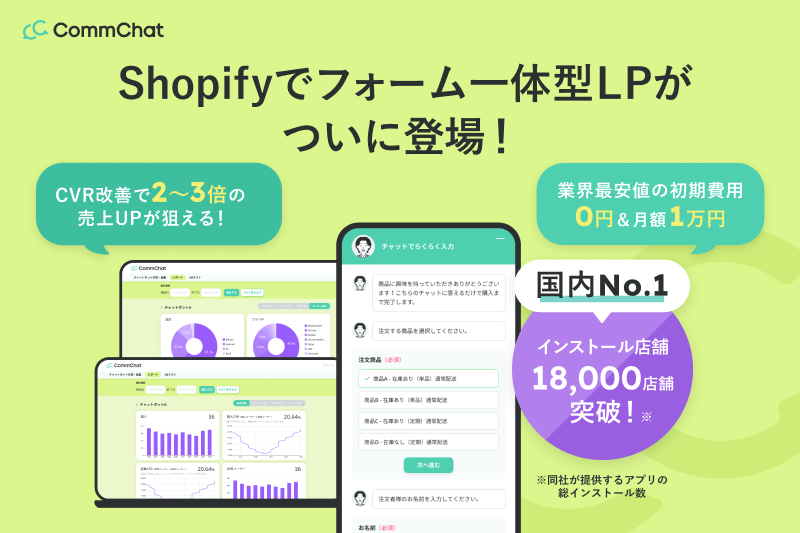【朗報】カラーミーショップでもInstagram ショッピング機能に対応

2018年6月5日にInstagramのショッピング機能がリリースされました。 それにより6月8日よりカラーミーショップでもInstagramのショッピング機能に対応をしたことを発表。 今回はカラーミーショップが連動したこのInstagramのショッピング機能について解説いたします。
Instagramのショッピング機能とは
先日Instagramのショッピング機能がリリースされました。 詳しくはこちら↓
[blogcard url=”https://corekara.co.jp/sales-up/trend/news0607/”]
これまでInstagramはショッピングカートへの動線設計ができず、ユーザーを購入に結びつけることが難しいとされていました。
しかし、その弱点を解消するためにリリースされたのが本機能。 こちらはInstagramに投稿した写真に商品情報をひも付け、直接商品ページにお客様を誘導するが可能に。 これにより今までよりもスムーズにInstagramから購入を促せるようになりました。
実はこの機能、すでに国内のいくつかのECサイトで先行リリースをされており、導入したサイトは「サイトへの遷移率」「Instagram経由の購買数の改善」など販売に直結する数字が改善したという報告されています。
今回そのショッピング機能をカラーミーショップでも対応したと、運営元のGMOペパボ株式会社より発表されました。 (参照:https://shop-pro.jp/news/press-instagramshopping-onlineshop/)
Instagramのショッピング機能を使うために必要なもの
売り上げを上げる施策として有効なInstagramのショッピング機能をカラーミーショップで使うには、いくつかの事前の準備が必要です。
こちらを使うには「カラーミーショップ」「Instagram」のアカウントのほかに「Facebook」のアカウントが必要です。
Instagramを「ビジネスプロフィール」に切り替える
カラーミーショップ、Instagram、Facebookのアカウントを用意したら、次はInstagramを「ビジネスプロフィール」に変更しましょう。
まずプロフィール画面の右上にある「…」を選んでください。
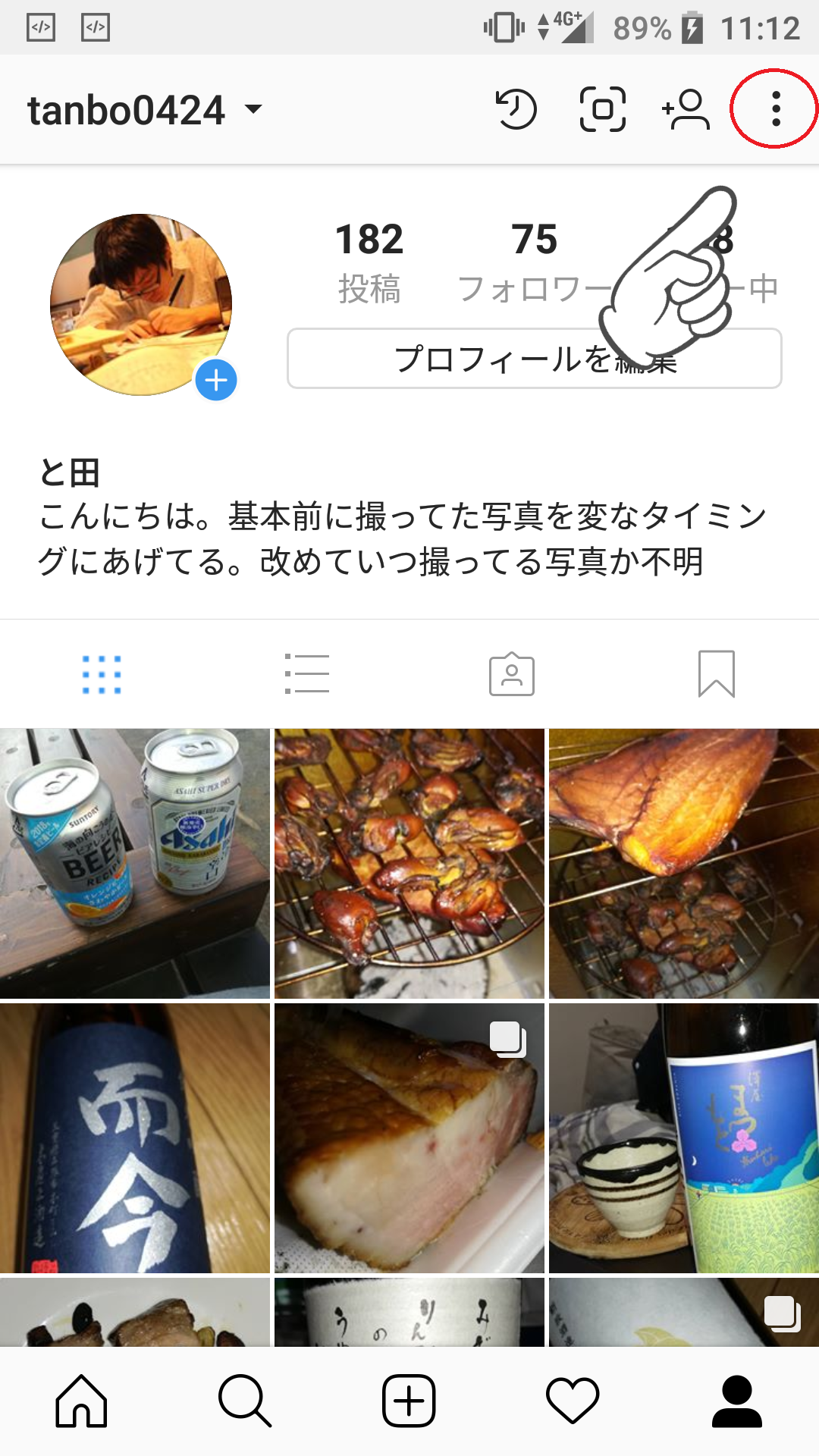
「オプション」から「事業者プロフィールを登録」という項目を選択。 すると「ビジネスアカウントを作成」のページへ移動します。

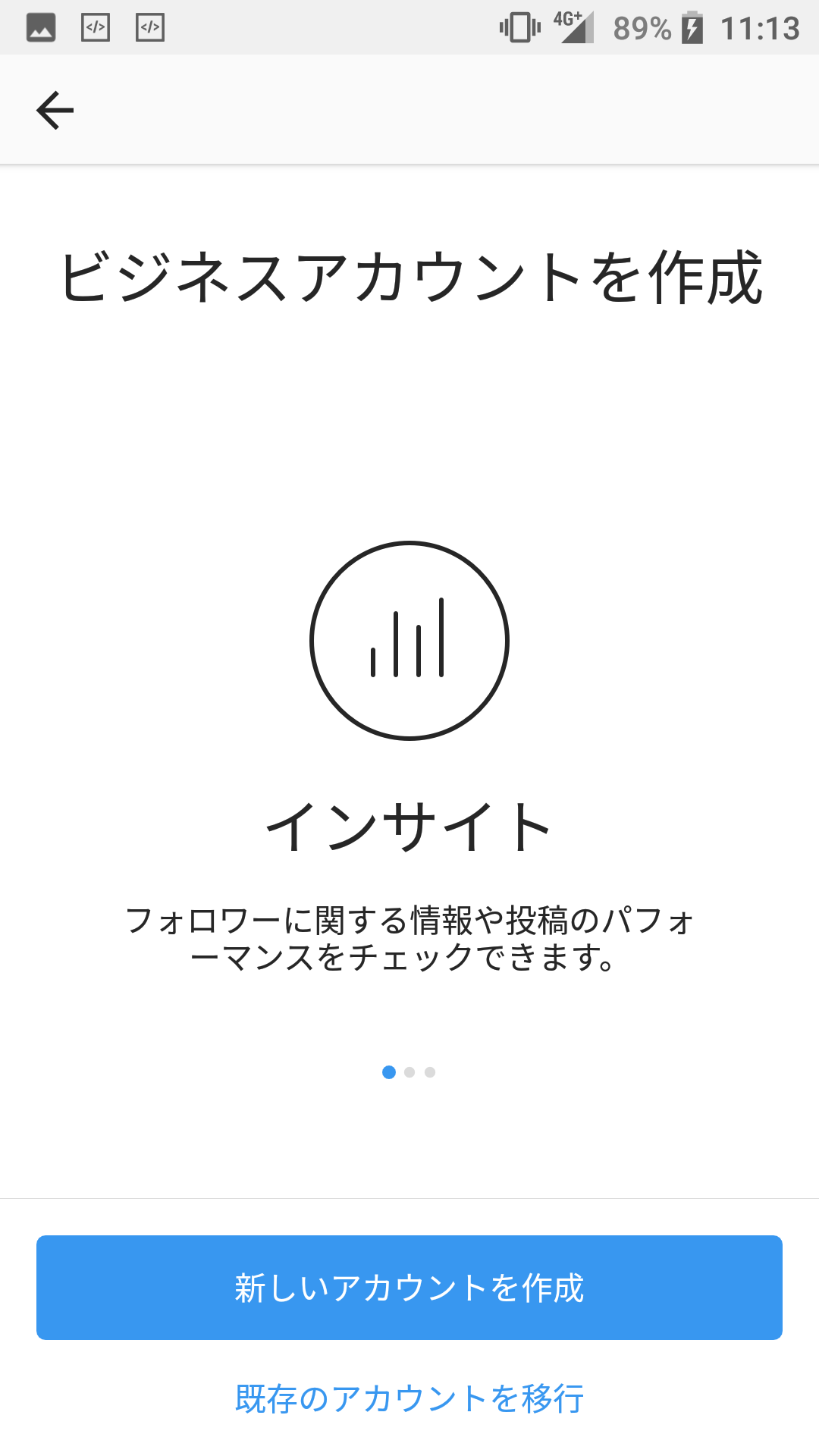
そのまま流れに沿って情報を入力していくと「Facebookとリンク」というページが表示されます。 こちらに現在のFacebookページか、新たに登録するページを選んでください。
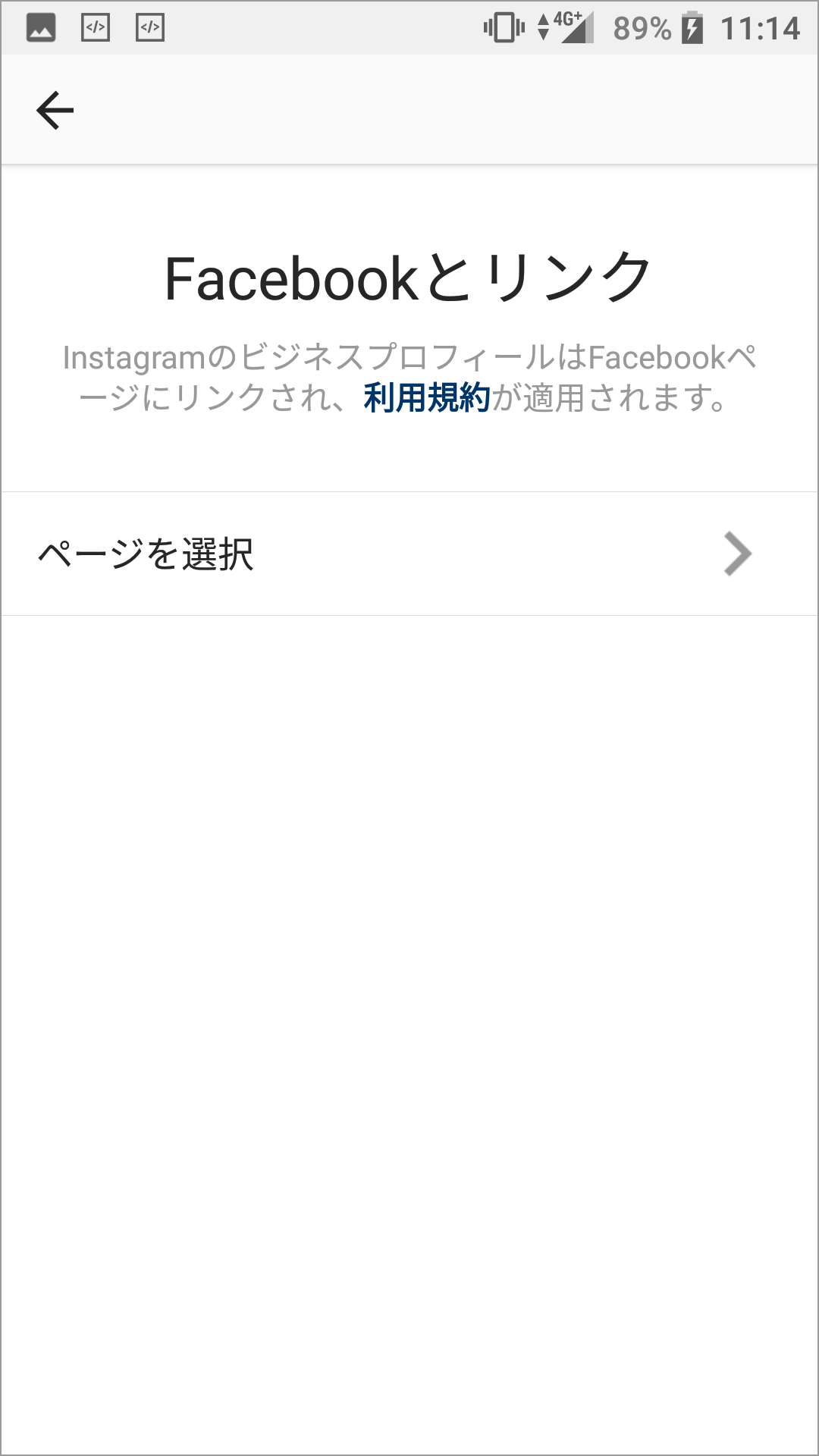
その際に自分のお店が何のお店かというカテゴリーを選択するページに飛びますので、該当するカテゴリーを選択します。
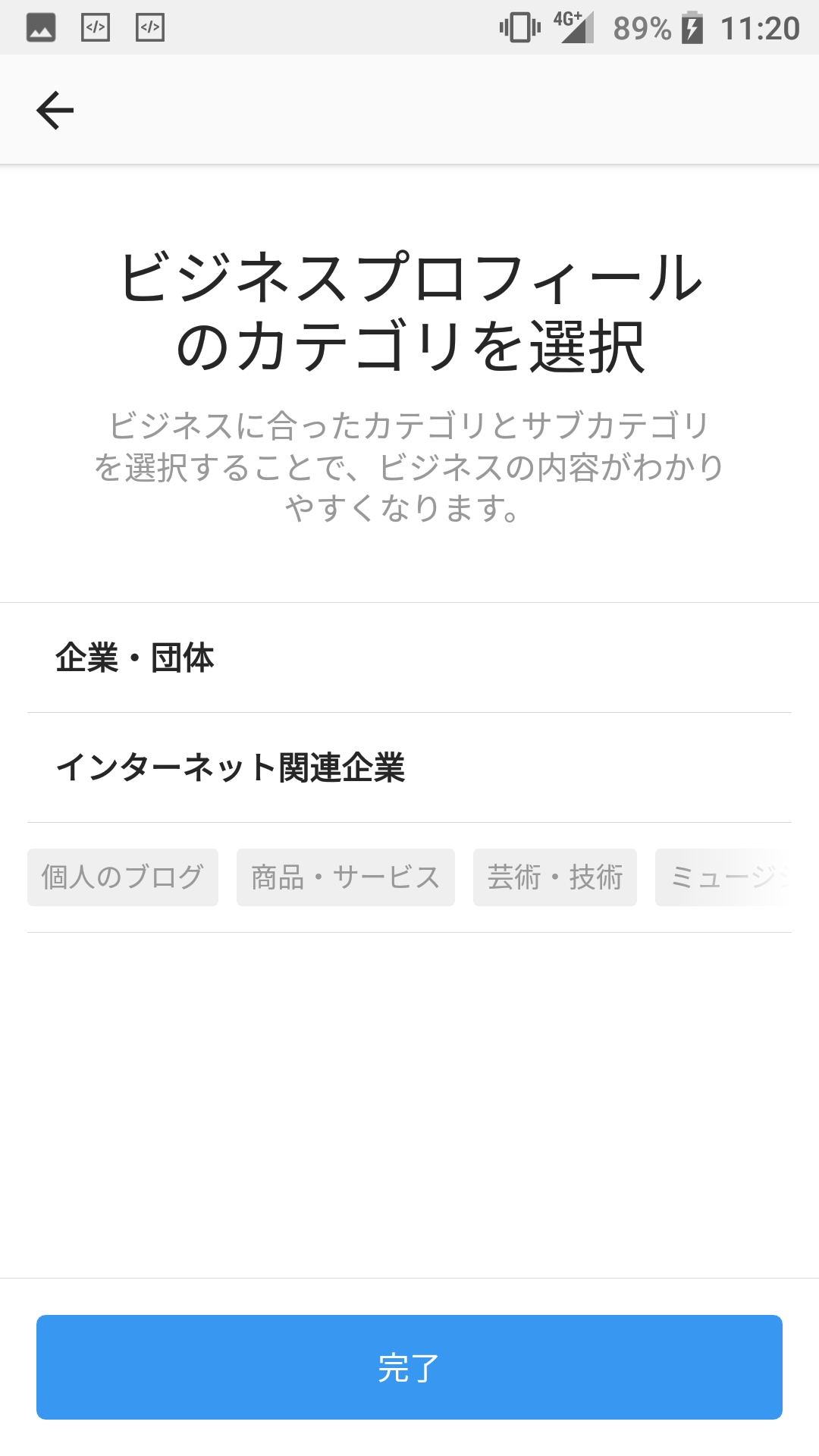
最後にお店の電話番号や住所などを入力すれば完了です。
Facebook上の設定を行う
次にFacebookでビジネスマネージャの設定を行います。
Facebook ビジネスマネージャのTOPページより「アカウントを作成」をクリック。
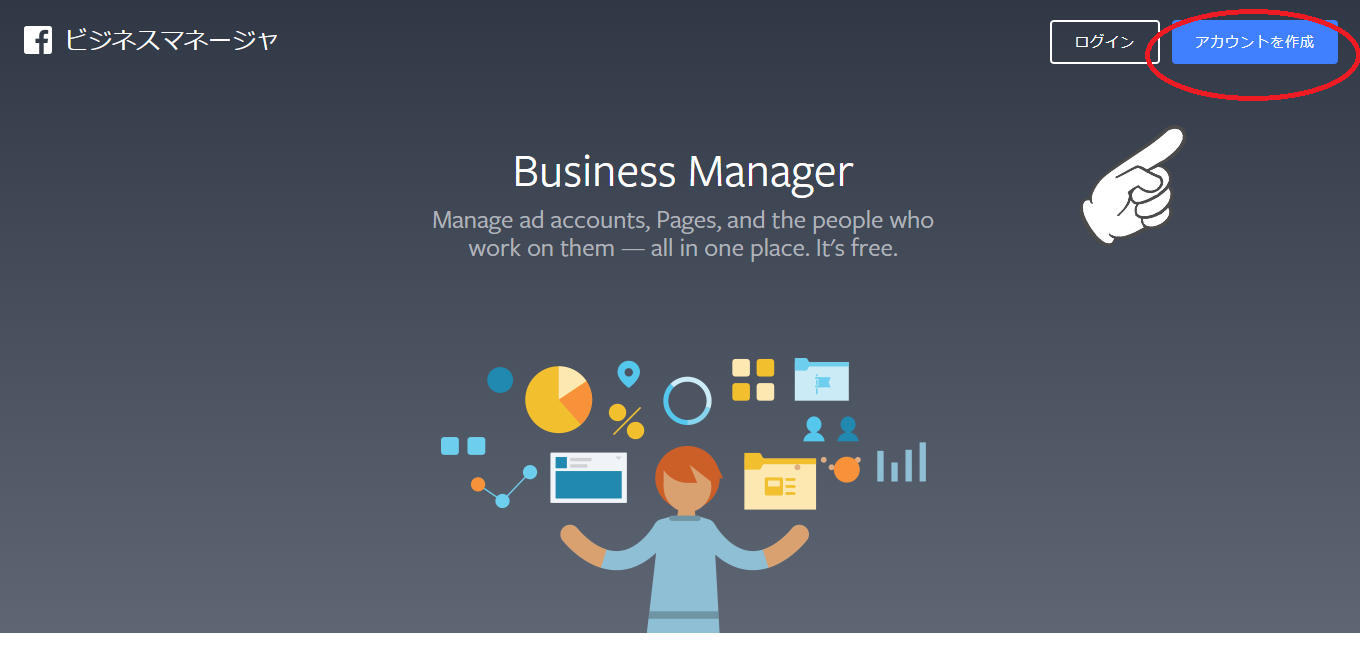 https://business.facebook.com/
https://business.facebook.com/
流れに沿って個人情報を入力すれば完了です。
次にビジネスマネージャからFacebookページを追加しましょう。
ビジネスマネージャの管理画面から「Facebookページを作成」を選択してくだい。

次にInstagramで作成したお店の名前を入力。

これで完了です。 ビジネスマネージャにFacebookページの追加ができるようになります。
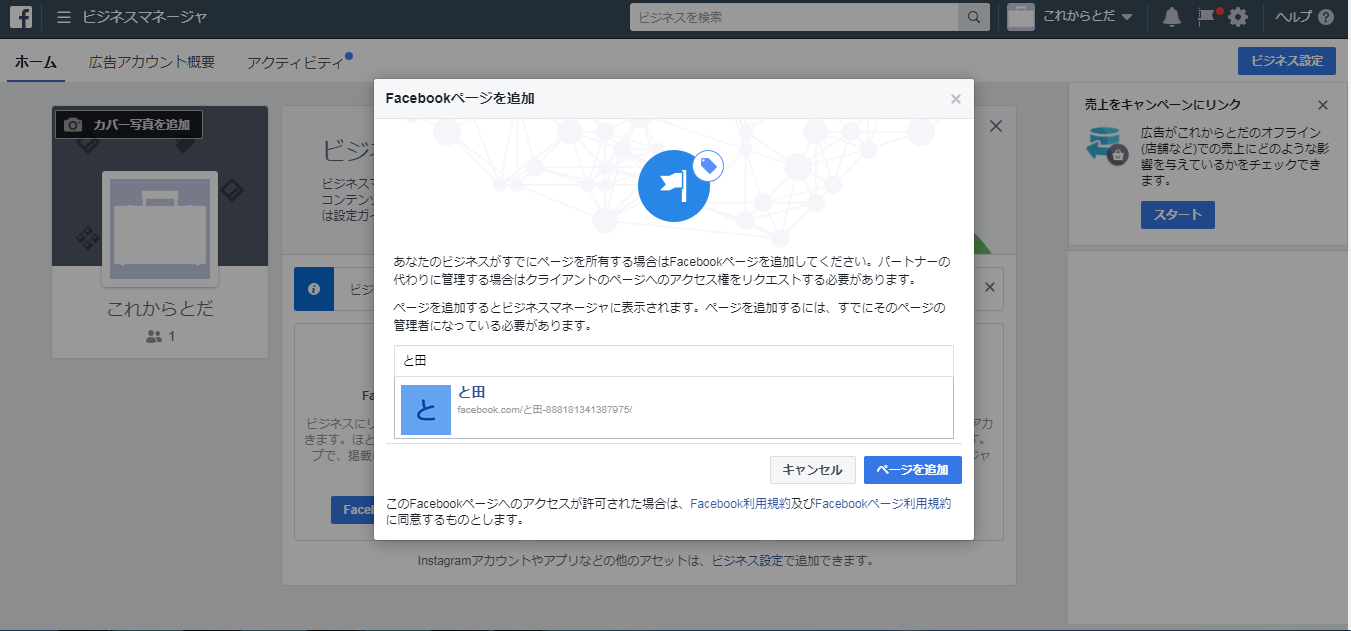
商品データを作る
Instagramに投稿する商品データを作っていきます。
まずはカラーミーショップを使う作業。 カラーミーショップのトップ画面より「商品管理」を選択。
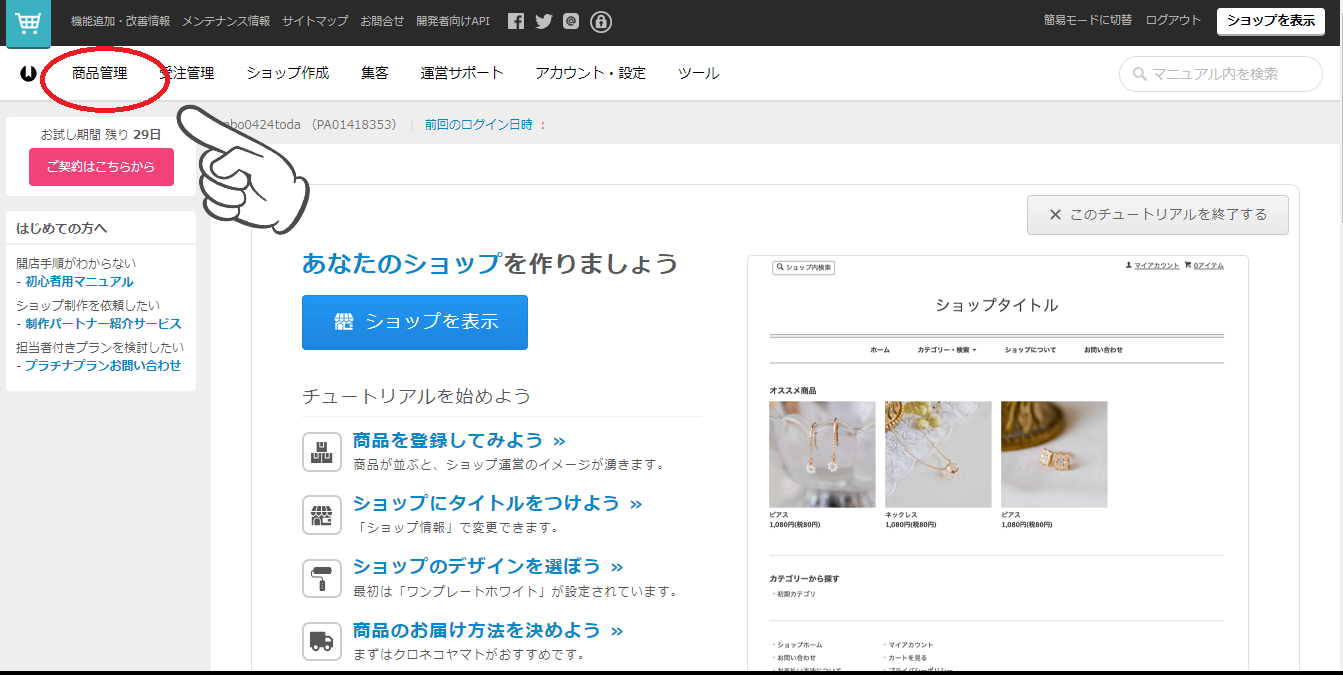
商品登録画面の一番下にある「カラメル検索項目」にある ・カラメル用カテゴリー ・カラメル用商品説明 ・固有商品IDのうち「ブランド」
この3項目に必要情報を入力してください。
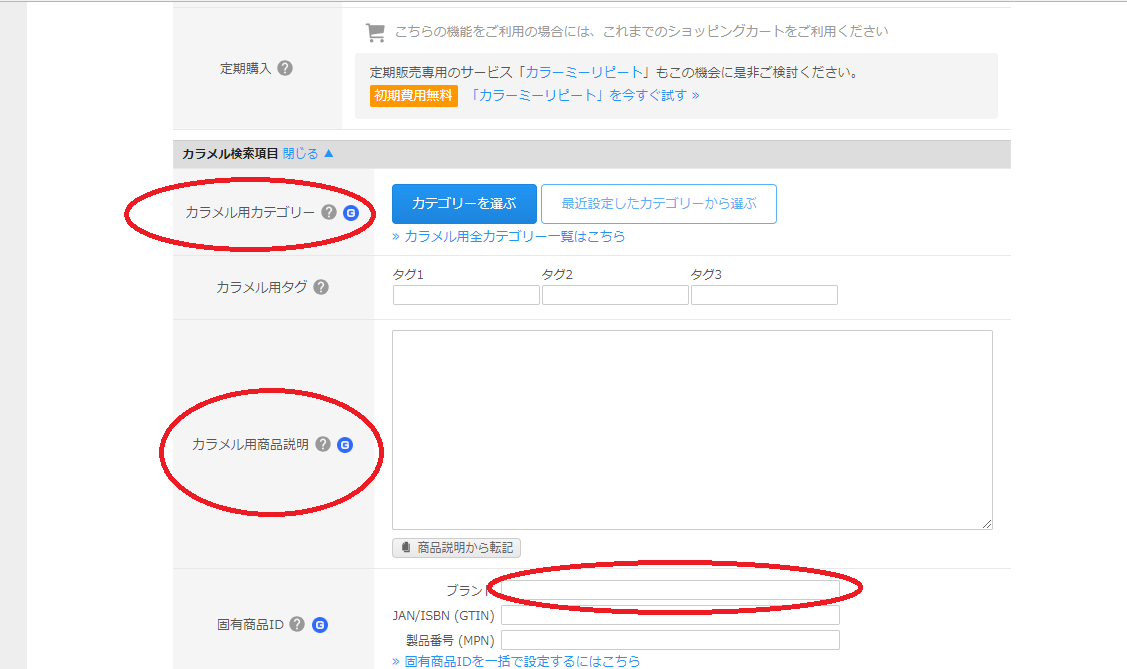
次に「商品管理」にある「データ管理」画面に移動。 「データ種類」から「Facebook Business」を選択し、csvファイルをダウンロードします。
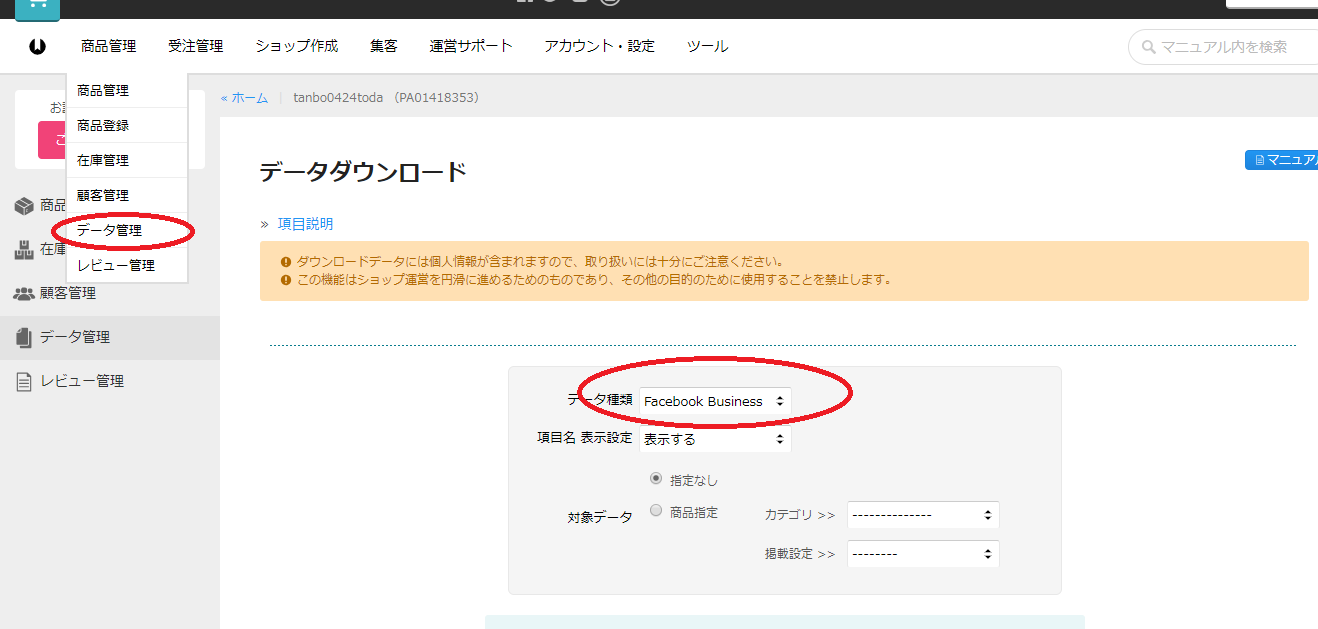
ダウンロードをしたcsvファイルから、Instagramに投稿し販売したい商品を選んでください。
次はビジネスマネージャに戻ります。
「ビジネスマネージャ」で「カタログ」というカテゴリー項目を新規作成します。 ビジネスマネージャの右上の歯車のアイコンを選択しましょう。
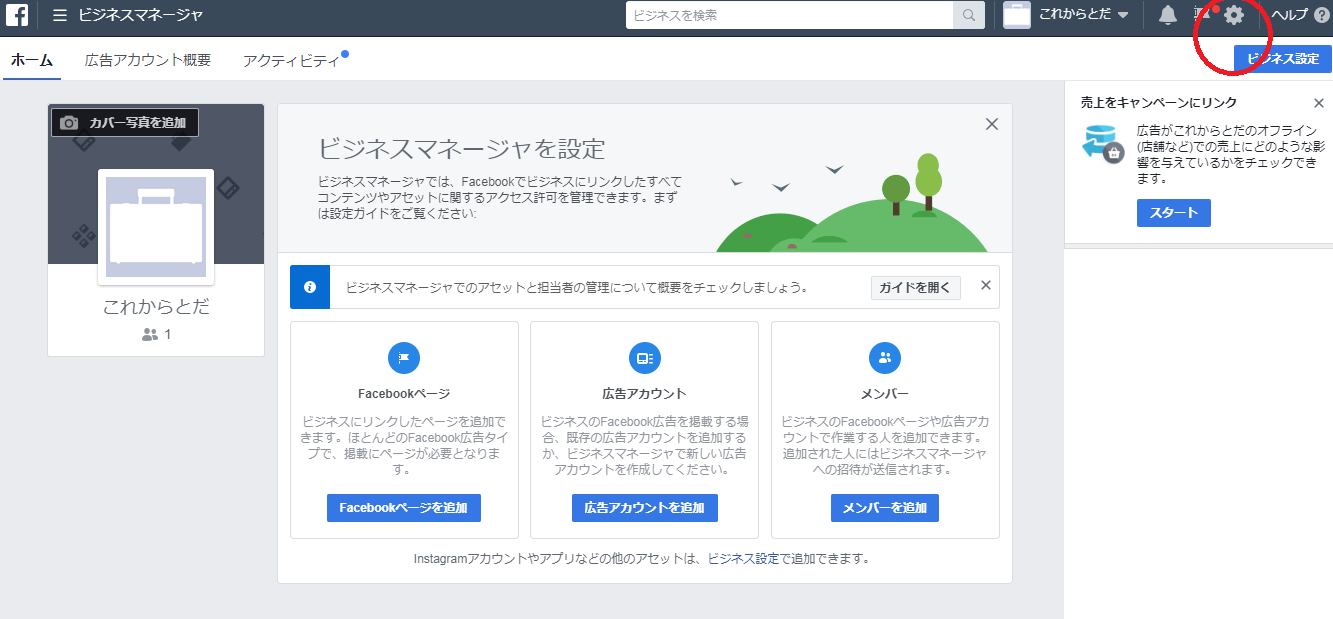
左側のメニューに「データソース」という項目があるためこれを選んでください。 するとすぐ下に「カタログ」がという項目が表示されるため、今度はこれを選択します。
その後「追加する」ボタンをクリックし「新しいカタログを作成」を選びます。
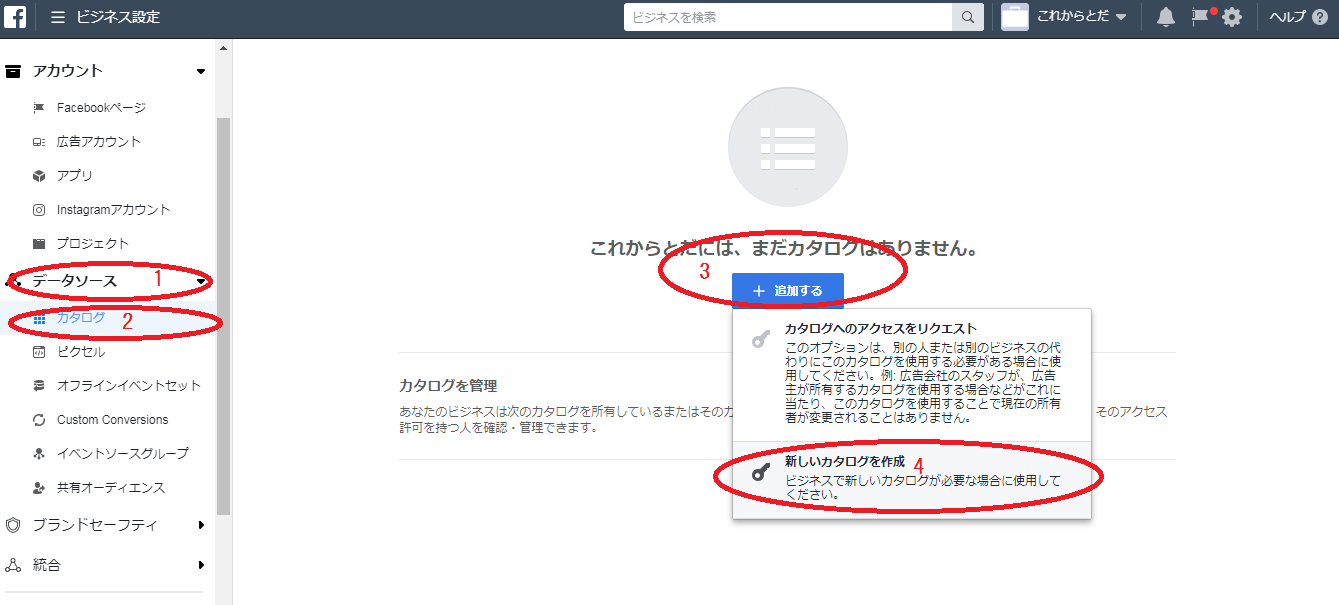
先ほどカラーミーショップからダウンロードをしたcsvデータの名前を記載します。
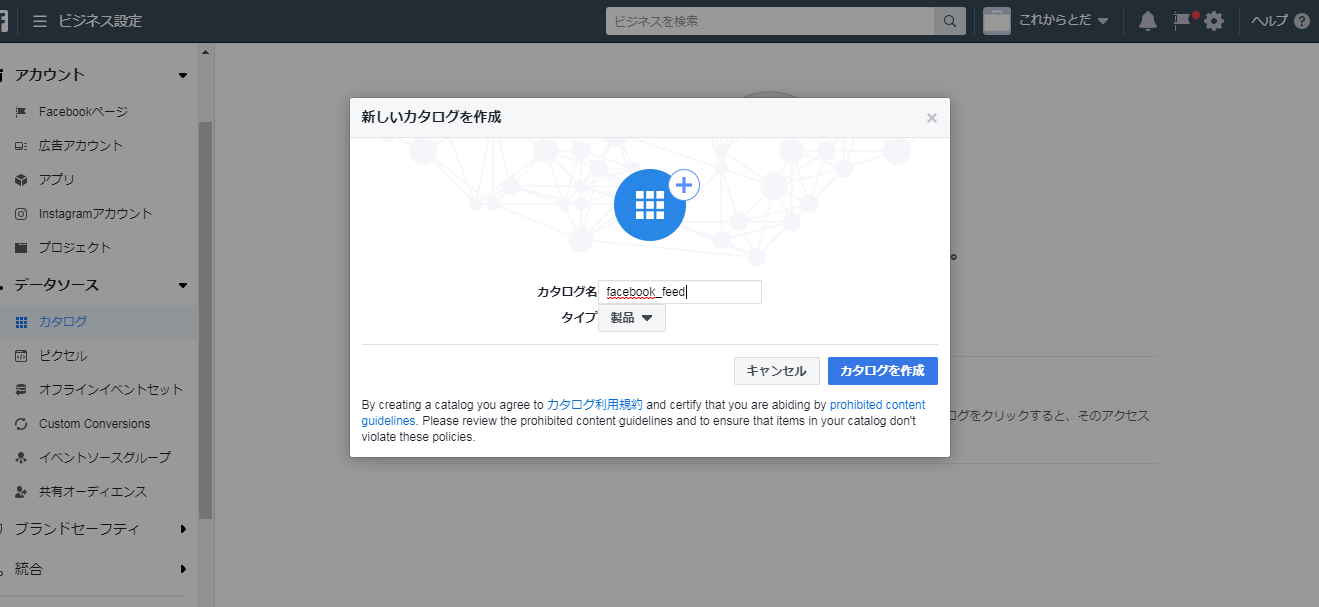
次に「カタログ」にcsvデータをアップロードします。
左上の「ビジネス設定」をクリックし、「アセット」の中にある「カタログ」を選びます。
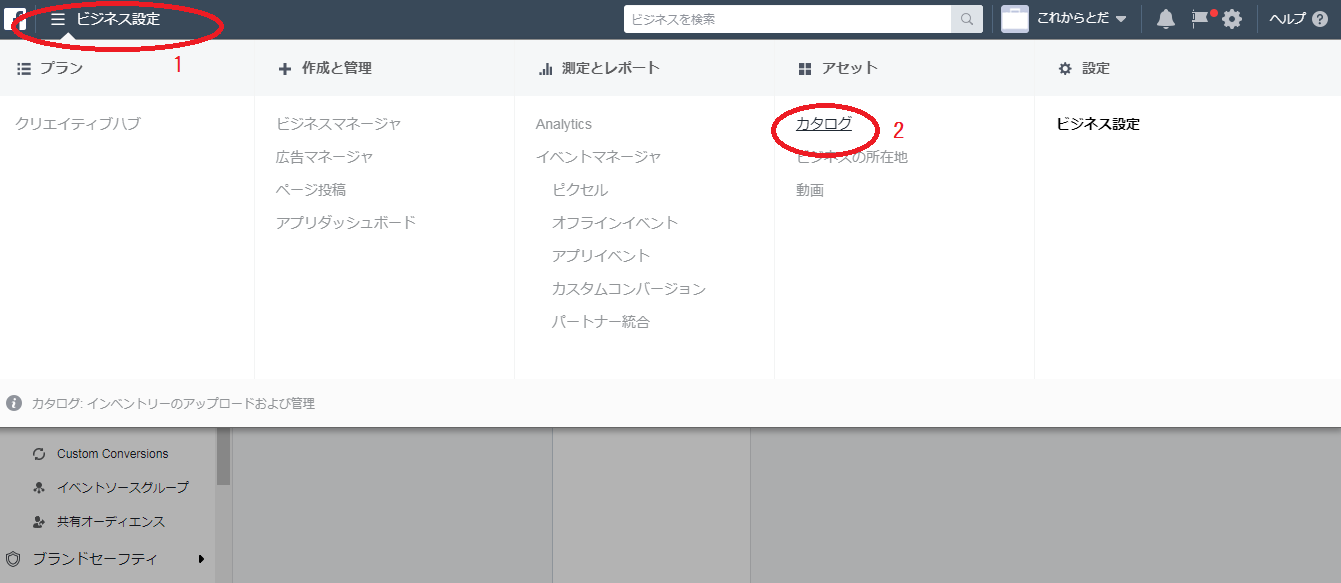
先ほど作ったカタログを選択したら「製品を追加」を選んでください。
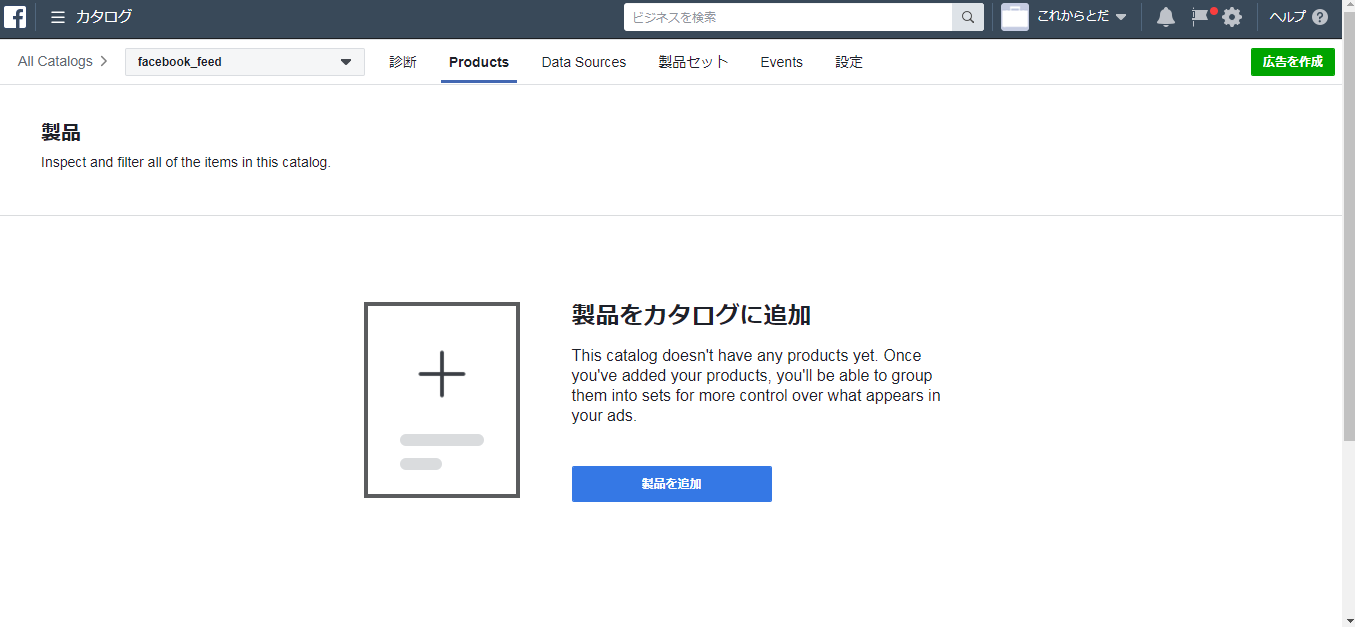
そして一番上にある「データフィードを使用」をクリックしてください。

まず、左側にある「Upload Once」を選択。すると、「ファイルをアップロード」という項目が表示されます。 下にある通貨を「JPY_日本円」に変更し、「ファイルをアップロード」の欄にカラーミーショップからダウンロードしたcsvファイルをアップロードしてください。
それ以外の項目は特に変更の必要はありません。
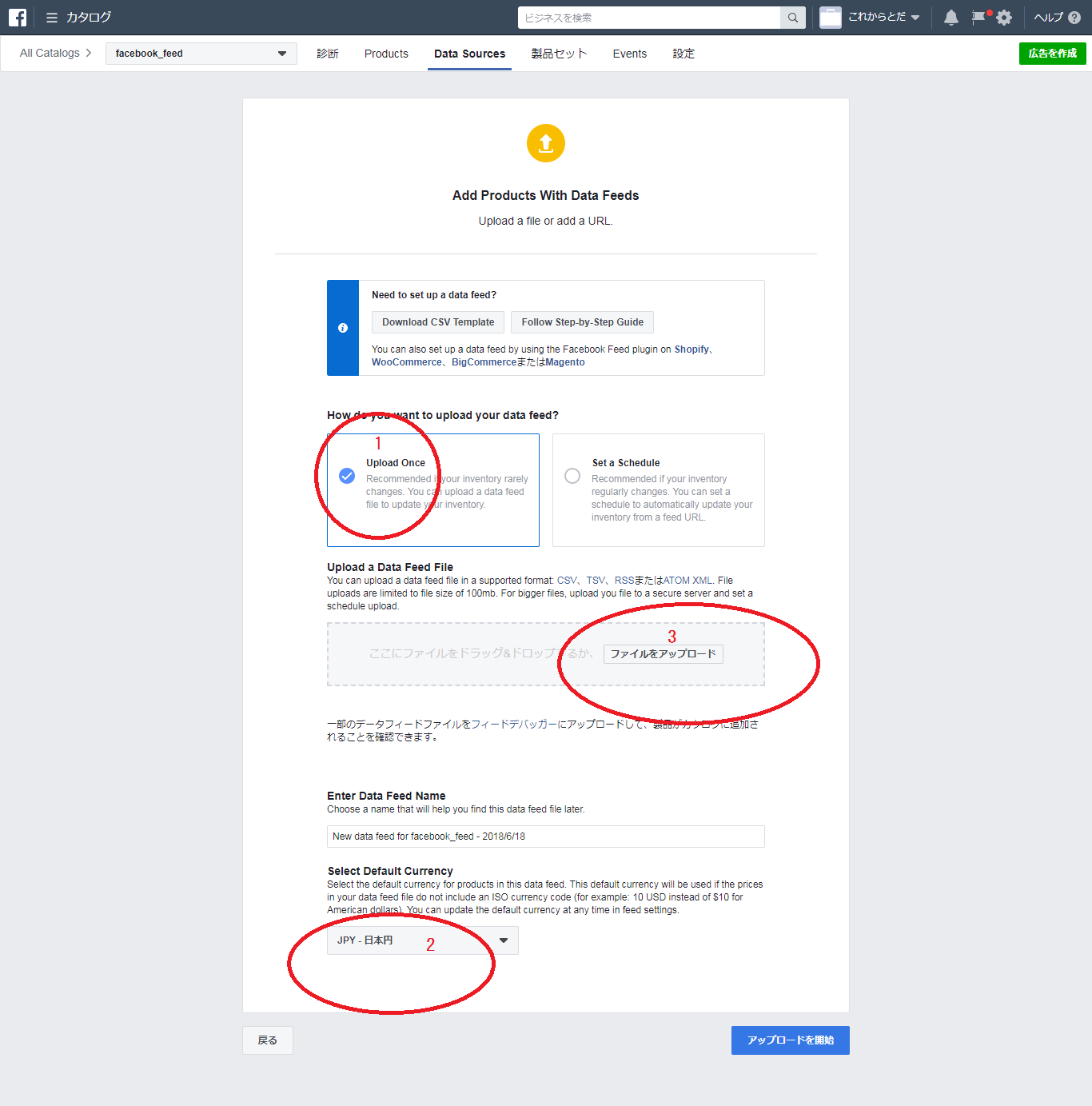
ここまでで作業は一旦終了です。
ここからFacebookの審査が入ります。 審査が可決されたら、設定は完了です。(まだこのアカウントも審査をしているため、ここから先の画面が準備できていないのもありますが) こちら審査にどれくらい時間がかかるかはFacebook次第になります。
Instagramで商品を投稿
審査が通ったら、投稿した写真にタグ付けをし、商品ページへとリンクを飛ばせるようになります。
これがInstagramでのショッピング機能になります。
どうでしょうか。 最初の設定が少しややこしいですが、審査さえ通ってしまえばあとは簡単です。 特に広告費が発生するような施策ではないため、こちらは商材問わず必ず行った方がいいでしょう。
1:Instagramの「ビジネスプロフィール」で「Facebookページ」をリンクさせる 2:「ビジネスマネージャ」を設定する 3:カラーミーショップで商品情報のCSVファイルをアップロードする。 4:Instagramで商品のタグをつけて投稿する。
関連記事 [blogcard url=”https://corekara.co.jp/contents/sales-up/30-5-4-1/”]

関連記事
-
2024/03/17(日)
-
2024/03/10(日)
-
2024/02/10(土)
-
2024/02/08(木)
-
2024/02/05(月)